Trong thế giới kinh doanh và công nghệ hiện đại, việc phân tích dữ liệu hiệu quả là chìa khóa để đưa ra các quyết định sáng suốt. Microsoft Excel, với kho tàng hàm và công cụ mạnh mẽ, luôn là trợ thủ đắc lực. Tuy nhiên, việc tính toán tỷ lệ phần trăm đóng góp của một tập con dữ liệu vào toàn bộ dữ liệu thường đòi hỏi những công thức phức tạp hoặc các bước thủ công tốn thời gian. Đó là lúc hàm PERCENTOF của Excel phát huy vai trò của mình, giúp bạn thực hiện các phép tính này một cách nhanh chóng và chính xác, giải phóng bạn khỏi gánh nặng tạo ra các công thức bổ sung.
Bài viết này sẽ đưa bạn đi sâu vào cách sử dụng hàm PERCENTOF một cách hiệu quả, từ những ứng dụng cơ bản đến việc kết hợp nó với các hàm nâng cao khác như GROUPBY, nhằm tối ưu hóa khả năng phân tích và trình bày dữ liệu của bạn trên Excel, đặc biệt hữu ích cho các chuyên gia công nghệ và dữ liệu tại Việt Nam.
PERCENTOF là gì? Cú pháp cơ bản của hàm
Hàm PERCENTOF trong Excel được thiết kế để trả về tỷ lệ phần trăm mà một tập con dữ liệu (subset) đóng góp vào tổng thể một bộ dữ liệu (whole dataset). Điều này giúp bạn dễ dàng nhìn nhận được đóng góp tương đối của từng thành phần, hoặc từng nhóm dữ liệu, so với tổng số, mà không cần phải tự viết các công thức chia và nhân với 100.
Cú pháp của hàm PERCENTOF rất đơn giản với hai đối số bắt buộc:
=PERCENTOF(a,b)Trong đó:
- a (bắt buộc) là tập con dữ liệu mà bạn muốn tính tỷ lệ phần trăm. Đây có thể là một ô đơn lẻ, một phạm vi ô, hoặc một giá trị.
- b (bắt buộc) là toàn bộ bộ dữ liệu hoặc tổng số mà bạn muốn so sánh a với. Đây cũng có thể là một ô đơn lẻ, một phạm vi ô, hoặc một giá trị.
Nói cách khác, hàm PERCENTOF sẽ cho bạn biết giá trị của tập con a chiếm bao nhiêu phần trăm trong tổng số b.
Cách sử dụng PERCENTOF để tính tỷ lệ của một giá trị đơn lẻ
Trường hợp sử dụng phổ biến và đơn giản nhất của hàm PERCENTOF là để tính tỷ lệ phần trăm đóng góp của một giá trị đơn lẻ so với tổng thể.
Ví dụ, hãy tưởng tượng bạn được giao nhiệm vụ phân tích hiệu suất bán hàng tháng 6 của 14 cửa hàng tại Việt Nam. Cụ thể, bạn cần tính toán đóng góp phần trăm của mỗi cửa hàng vào tổng doanh số chung trong tháng đó.
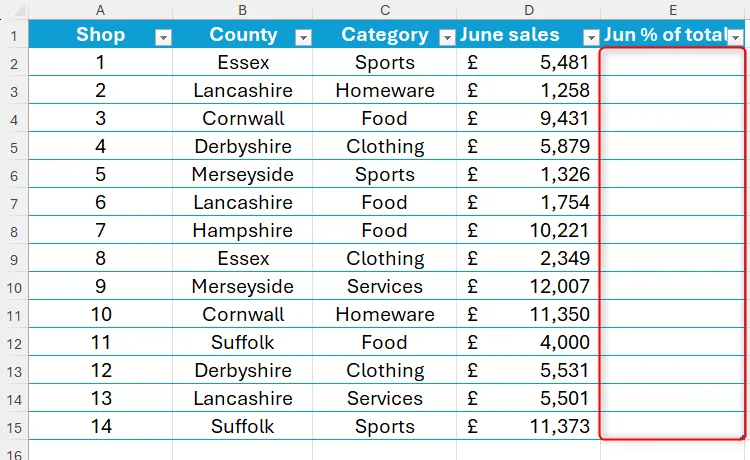 Bảng Excel hiển thị dữ liệu doanh số cửa hàng tháng 6 và cột trống để tính tỷ lệ phần trăm đóng góp vào tổng doanh số.
Bảng Excel hiển thị dữ liệu doanh số cửa hàng tháng 6 và cột trống để tính tỷ lệ phần trăm đóng góp vào tổng doanh số.
Trong ví dụ này, chúng tôi sử dụng bảng Excel đã được định dạng và tham chiếu cấu trúc (structured references). Điều này giúp công thức của chúng ta dễ hiểu hơn và tự động cập nhật nếu có thêm dữ liệu mới. Nếu bạn không sử dụng bảng định dạng và tham chiếu cấu trúc, bạn có thể cần điều chỉnh công thức để sử dụng tham chiếu tuyệt đối (absolute references) và sẽ phải cập nhật thủ công nếu thêm hàng dữ liệu.
Để tính tỷ lệ phần trăm, tại ô E2, bạn hãy nhập công thức sau:
=PERCENTOF(Tiếp theo, nhấp vào ô D2 (doanh số của cửa hàng đầu tiên), đây là tập con dữ liệu mà bạn muốn tính tỷ lệ đóng góp. Nếu bạn đang sử dụng bảng đã định dạng, Excel sẽ tự động thêm tên cột vào công thức của bạn, và ký hiệu @ biểu thị rằng mỗi hàng sẽ được xem xét riêng lẻ trong kết quả. Sau đó, thêm dấu phẩy:
=PERCENTOF([@[June sales]],Cuối cùng, chọn tất cả dữ liệu trong cột D (bao gồm cả ô D2 đã chọn ở bước trước nhưng loại trừ tiêu đề cột) để cho Excel biết các ô nào tạo thành toàn bộ bộ dữ liệu. Phần này sẽ xuất hiện trong công thức của bạn dưới dạng tên cột trong dấu ngoặc vuông. Sau đó, đóng dấu ngoặc tròn.
=PERCENTOF([@[June sales]],[June sales])Khi bạn nhấn Enter, kết quả có thể hiển thị dưới dạng một loạt các số 0. Đừng lo lắng—điều này xảy ra vì dữ liệu trong cột phần trăm hiện đang được biểu thị dưới dạng số thập phân, chứ không phải phần trăm.
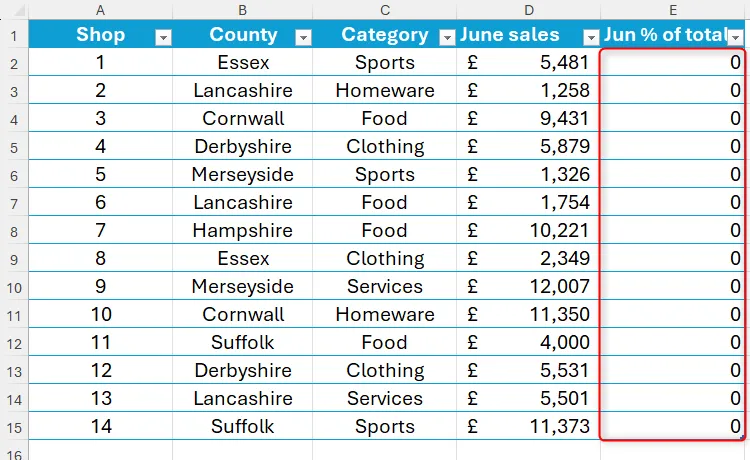 Bảng dữ liệu Excel sau khi áp dụng hàm PERCENTOF, hiển thị kết quả dưới dạng số thập phân ban đầu (giá trị 0).
Bảng dữ liệu Excel sau khi áp dụng hàm PERCENTOF, hiển thị kết quả dưới dạng số thập phân ban đầu (giá trị 0).
Để chuyển đổi các giá trị này từ số thập phân sang phần trăm, hãy chọn tất cả các ô bị ảnh hưởng và nhấp vào biểu tượng “%” trong nhóm “Number” trên tab “Home” của ribbon. Đồng thời, bạn có thể nhấp vào nút “Increase Decimal” để thêm số thập phân, giúp bạn phân biệt rõ ràng hơn giữa các giá trị tương tự.
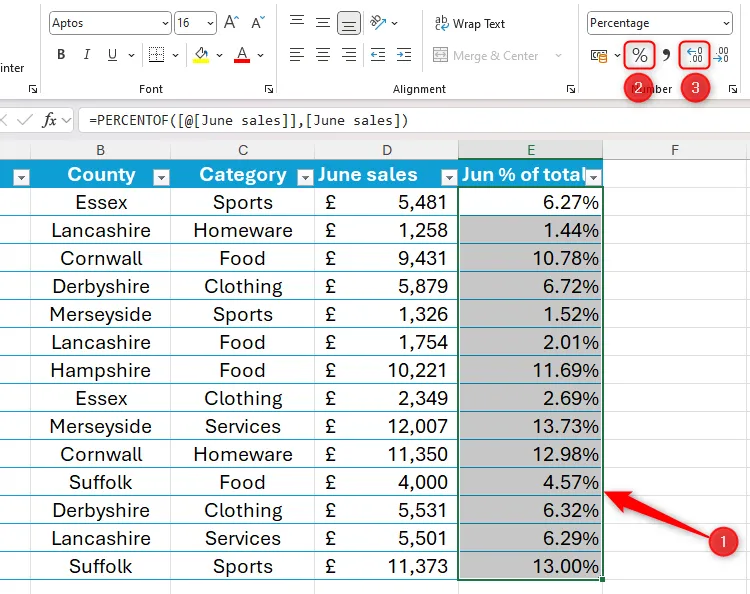 Giao diện Excel minh họa cách chọn định dạng phần trăm và tăng số thập phân cho cột kết quả của hàm PERCENTOF.
Giao diện Excel minh họa cách chọn định dạng phần trăm và tăng số thập phân cho cột kết quả của hàm PERCENTOF.
Và như vậy, bạn đã có một bảng Excel được định dạng, hiển thị đóng góp phần trăm của mỗi cửa hàng vào tổng doanh số chung một cách rõ ràng.
Nâng cao phân tích với PERCENTOF kết hợp GROUPBY
Mặc dù PERCENTOF có thể được sử dụng độc lập để hiển thị đóng góp phần trăm cá nhân, nhưng nó được thêm vào Excel chủ yếu để sử dụng cùng với các hàm khác. Cụ thể, PERCENTOF hoạt động rất hiệu quả với GROUPBY để chia nhỏ dữ liệu của bạn thành các danh mục cụ thể và trả về kết quả dưới dạng phần trăm.
Vẫn với dữ liệu doanh số cửa hàng từ ví dụ trên, giả sử mục tiêu của bạn là tìm ra tỉnh/thành phố nào đang thu hút tỷ lệ phần trăm doanh số lớn nhất.
Vì GROUPBY tạo ra một mảng động (dynamic array), hàm này sẽ không hoạt động trong một bảng Excel đã định dạng. Do đó, bạn cần tạo bảng kết quả phân tích dữ liệu ở một khu vực khác trong bảng tính của mình mà không được định dạng dưới dạng bảng.
Để đạt được điều này, tại ô G2, bạn hãy nhập công thức:
=GROUPBY(Sales[County],Sales[June sales],PERCENTOF)Trong đó:
Sales[County]là trường trong bảngSalesgốc sẽ xác định cách nhóm dữ liệu (theo tỉnh/thành phố).Sales[June sales]là trường chứa các giá trị doanh số sẽ được sử dụng để tạo ra tỷ lệ phần trăm.PERCENTOFlà hàm sẽ biến dữ liệu thô thành các giá trị so sánh theo phần trăm.
Hàm GROUPBY cũng cho phép bạn nhập thêm năm trường tùy chọn khác như tiêu đề trường, thứ tự sắp xếp và mảng lọc, nhưng chúng tôi đã bỏ qua chúng trong ví dụ này để minh họa cách sử dụng đơn giản nhất với PERCENTOF.
Khi bạn nhấn Enter, Excel sẽ nhóm doanh số theo tỉnh/thành phố (theo thứ tự bảng chữ cái mặc định), trình bày dữ liệu dưới dạng số thập phân.
Để biến các số thập phân này thành phần trăm, hãy chọn các số liệu và nhấp vào biểu tượng “%” trong nhóm “Number” trên tab “Home” của ribbon. Bạn cũng có thể điều chỉnh số lượng chữ số thập phân trong các số phần trăm bằng cách nhấp vào nút “Increase Decimal” hoặc “Decrease Decimal” trong cùng nhóm đó.
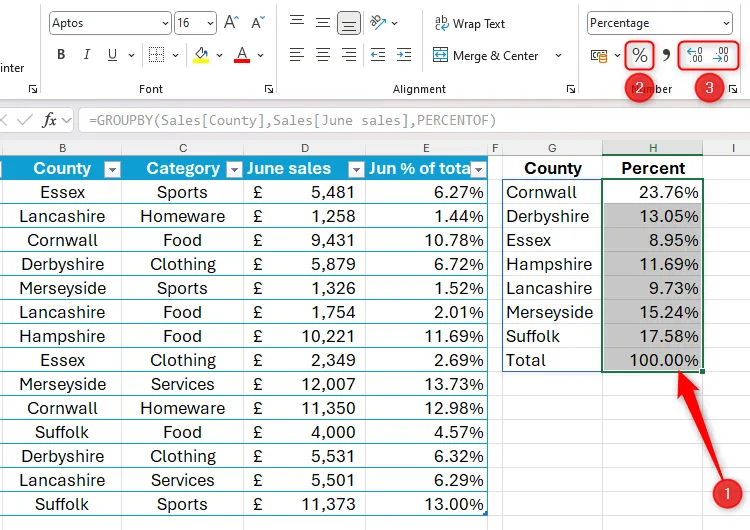 Cách định dạng lại kết quả của hàm GROUPBY kết hợp PERCENTOF sang hiển thị phần trăm với số thập phân phù hợp trong Excel.
Cách định dạng lại kết quả của hàm GROUPBY kết hợp PERCENTOF sang hiển thị phần trăm với số thập phân phù hợp trong Excel.
Giờ đây, ngay cả khi dữ liệu của bạn thay đổi đáng kể, hàm GROUPBY sẽ tự động cập nhật các thay đổi này và điều chỉnh bảng phân loại tương ứng.
Mở rộng khả năng với PIVOTBY
Bạn không nhất thiết phải dừng lại ở đó với hàm PERCENTOF! Ví dụ, bạn có thể nhúng hàm này vào trong PIVOTBY để chia nhỏ dữ liệu của mình sâu hơn nữa bằng cách sử dụng nhiều hơn một biến, trước khi hiển thị kết quả dưới dạng phần trăm. Khả năng tích hợp linh hoạt này mở ra cánh cửa cho việc tạo ra các báo cáo phân tích phức tạp và đa chiều, đáp ứng mọi nhu cầu kinh doanh.
Kết luận
Hàm PERCENTOF trong Excel là một công cụ mạnh mẽ giúp đơn giản hóa việc tính toán và phân tích tỷ lệ phần trăm đóng góp của dữ liệu. Từ việc tính tỷ lệ của một giá trị đơn lẻ đến việc kết hợp nó với GROUPBY để phân tích dữ liệu theo nhóm, hàm này mang lại sự tiện lợi và chính xác cao, giúp người dùng tiết kiệm thời gian và công sức đáng kể.
Với khả năng tích hợp linh hoạt và tiềm năng mở rộng cùng các hàm như PIVOTBY, PERCENTOF chắc chắn sẽ trở thành một phần không thể thiếu trong bộ công cụ phân tích dữ liệu của bạn. Hãy bắt đầu áp dụng hàm PERCENTOF vào các tác vụ hàng ngày của bạn để đưa phân tích dữ liệu lên một tầm cao mới. Nếu có bất kỳ thắc mắc hay chia sẻ kinh nghiệm nào, đừng ngần ngại để lại bình luận bên dưới!